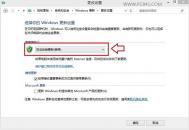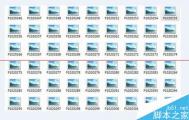Win8.1更新升级常见问题
我如何更新Windows 8.1?
以下将介绍如何根据当前运行的Windows版本更新到Windows 8.1:
• 如果运行的是Windows8,可以在Windows应用商店中免费更新到Windows 8.1。有关详细信息,请参阅从Windows 8升级到Windows 8.1。
• 如果运行的是Windows 7,可以使用Windows 8.1升级助手购买和下载Windows 8.1。在升级助手中,可以选择立即安装、以后安装Windows 8.1,或者使用具有ISO文件的介质或U盘进行安装。有关详细信息,请参阅从Windows 7升级到Windows 8.1。
• 如果运行的是Windows Vista或Windows XP,你需要使用DVD执行全新安装。请确保查看系统要求,然后再购买DVD。有关详细信息,请参阅从Windows Vista或Windows XP升级到Windows 8.1。

Windows 8.1需要多少费用?
如果已运行Windows 8,它是免费的。转到Windows应用商店以更新到Windows 8.1。
如果运行的是以前版本的Windows,可以在购买Windows网页或升级助手中看到当前定价。
我的电脑是否可以运行Windows 8.1?
如果运行的是Windows 8或Windows 7,判断你的电脑和已连接的设备是否为Windows 8.1做好准备的最佳方法是下载并运行升级助手,升级助手可对它们进行扫描并告知你在更新前后是否需要做些什么。
(本文来源于图老师网站,更多请访问https://m.tulaoshi.com/windowsxitong/)对于以前版本的Windows,你需要查看系统要求。我们建议你访问电脑制造商网站,了解有关更新后的驱动程序和硬件兼容性的信息。
以下是系统要求的摘要:
• 处理器:1 GHz或更快
• 内存:1 GB(32位)或2 GB(64位)
• 可用硬盘空间:16 GB(32位)或20 GB(64位)
• 图形卡:带有WDDM驱动程序的MicrosoftDirectX 9图形设备
注意:
• 如果硬盘上没有足够空间,可以释放一些空间。有关详细信息,请参阅在电脑上释放驱动器空间的提示。
• 需要触摸输入硬件才能体验Windows 8.1中的触摸功能。有关详细信息,请参阅多点触摸硬件要求。

我是否可以保留文件、设置和应用?
如果你从在下载ISO时创建的安装介质(例如DVD或U盘)启动电脑,则在安装Windows 8.1时无法保留你的应用、Windows、设置或个人文件。
下表显示了在更新时你可以保留的内容,具体取决于你电脑上当前正在运行的Windows的版本。

• 如果运行的是Windows 8,需要从应用商店重新安装你的Windows应用商店应用。在应用商店中,从屏幕顶部边缘向下轻扫或右键单击,点击或单击你的应用,选择要安装的应用,然后点击或单击安装。
• 如果运行的是Windows7、Windows Vista或Windows XP,需要使用原始安装光盘或购买确认电子邮件(如果联机购买应用)重新安装所有应用。
我的更新中是否包含Windows Media Center?
否。如果要安装Windows Media Center,需要向Windows 8.1添加功能。如果运行的是Windows 8专业版,并具有Windows Media Center,则不需要在更新到Windows 8.1之后重新安装它。
更新到Windows 8.1之后是否可以播放DVD?
如果Windows 8中已具有第三方DVD播放软件,应该可以在Windows 8.1中继续使用它。如果运行的是Windows 7、Windows XP或Windows Vista,则你将需要重新安装它。
如果你没有安装播放DVD的第三方应用,或者如果你当前依靠Windows Media Player播放DVD,你将需要下载和安装第三方应用或安装Windows Media Center来播放DVD。
更新时是否可以更改我的语言?
更改语言最简单的方法便是更新到你的电脑上当前已有的相同语言,然后添加新的语言。有关详细信息,请参阅添加语言或键盘。
如果使用DVD或U盘执行Windows 8.1的全新安装,可以在Windows安装程序中更改你的语言。有关详细信息,请参阅如何执行Windows的全新安装。
注意:
如果运行的是Windows 8,并安装了语言包或语言界面包(LIP),它们将在安装Windows 8.1时被删除。
我是否可以从32位版本的Windows更新到64位版本的Windows 8.1?
如果你的电脑具有支持64位的处理器(CPU),但当前运行的是32位版本的Windows,则你可以安装64位版本的Windows 8.1,但需要购买该产品的DVD,并执行全新安装。当你从32位版本更新到64位时,将无法保留任何文件、设置或应用。
请注意,Windows 8.1专业版Pack是用于从Windows 8.1升级到Windows 8.1专业版,而不是用于跨体系结构安装,也不包含任何介质。如果你想要更改体系结构,请购买Windows 8.1专业版。
如何购买DVD光盘?
可以从Microsoft应用商图老师店或任何其他零售商(如果在你的国家或地区提供)购买Windows 8.1 DVD。你在以下国家可以从Microsoft应用商店联机购买该产品:奥地利、比利时、加拿大、法国、德国、爱尔兰、意大利、日本、荷兰、丹麦、芬兰、挪威、瑞典、西班牙、瑞士、英国和美国。
如果你想要构建你自己的电脑并安装Windows 8.1,或者希望在本地虚拟机或单独分区(包括Mac)上运行其他操作系统,则可以购买Windows 8.1系统组装商产品(OEM版本)。如果你所在国家或地区提供Windows 8.1系统组装商产品,则可以在加盟店购买这些产品,但详细信息你需要询问销售代表。此版本不包含客户支持。
如何获取帮助?
如果在安装Windows 8.1时需要帮助,你可以联系支持人员。
无论你是从商店购买DVD版的更新还是从网上付费下载更新,你的更新还将享有来自Microsoft的90天免费支持。此90天的期限从安装和激活Windows 8.1后开始算起。(可能产生电话或其他接入费用。)
我能否恢复到我的旧操作系统?
如果你的电脑随附Windows 8,可以通过初始化电脑将其还原到Windows 8。你的个人文件不会受到影响,但不是电脑附带的应用将需要重新安装。如果运行的是Windows 7、Windows Vista或Windows XP,你需要使用电脑随附的恢复或安装介质(通常为DVD)重新安装以前版本的Windows。
如果你没有恢复介质,则可以在更新之前使用电脑制造商提供的软件通过电脑的恢复分区来创建恢复媒体。请查看电脑制造商网站的支持部分,以了解详细信息。安装Windows 8.1后,你便无法通过使用电脑上的恢复分区,恢复使用以前的Windows版本。
Win8.1怎么去掉文件夹

1).使用Win+R组合快捷键打开运行对话框,然后键入注册表命令 regedit ,完成后,点击底部的确定,即可打开Win8.1注册表了,如下图所示:

打开Win8.1注册表图解
2).打开注册表后,依次展开:HKEY_LOCAL_MACHINESOFTWAREMicrosoftWindowsCurrentVersionExplorerMyComputerNameSpace,然后在展开 NameSpace项目中,按以下对应关系删除相应键值即可:

通过注册表删除Win8.1 6个文件夹方法
{374DE290-123F-4565-9164-39C4925E4678} 下载
{B4BFCC3A-DB2C-424C-BO29-7FE99A87C641} 桌面
{1CF1260C-4DD0-4ebb-811F-33C572699FDE} 音乐
{3ADD1653-EB32-4cb0-BBD7-DFA0ABB5ACCA} 图片
{A0953C92-50DC-43bf-BE83-3742FED03C9C} 视频
{A8CDFF1C-4878-43be-B5FD-F8091C1C60D0} 文档
选择以上您需要删除的文件项目即可,如果你要删除 Win8.1 6个文件夹,那么再以上注册表中,将以上6个注册表键值全部删除即可。删除以上键值后,我们再重启电脑,然后进入Win8.1的这台电脑,就会发现,6个文件夹都去掉了,效果如下图。

Win8.1去掉文件夹后的效果
(本文来源于图老师网站,更多请访问https://m.tulaoshi.com/windowsxitong/)编后语:个人认为Win8.1这台中的6个文件夹在体验上还是不错的,并且可以收起,可以帮助用户快速找到一些文件,不过如果您希望界面更为简洁,那么去掉也无可厚非,不过在笔者看来,习惯就好,没必要折腾。
Win8.1 Update如何安装简体中文语言包
我们一起来将Win8.1 Update MSDN英文版重新改回熟悉的中文界面。


具体操作如下:
一、在线下载安装语言包
1、登录Win8.1 Update系统,打开这台电脑(This PC),选择顶部工具栏的控制面板(Control Panel),进入控制面板

2、然后,我们选择Clock, Language, and Region子栏目:Change input methods(更换输入法)

3、在Language(语言)栏目下,选择Add a Language(添加一项语言)

4、这时,我们可以在C系列,找到中文(简体),选择中华人民共和国(PRC)语言,确定生效。

5、现在,我们可以对已添加的中文进行设置,选择Options。

6、Win8.1 Update系统会自动联网检查是否有Windows显示语言包,例如简体中文语言包。现在,我www.Tulaoshi.com们只需Download and install language pack。

7、紧随着,系统将自动联网下载简体中文语言包(32位系统,100MB;64位系统,137MB)

8、下载完成后,我们只需选择Make this primary language(将简体中文设置为第一显示语言),最后注销,生效。

二、本地安装离线语言包
相比Win8.1,Win8.1 Update可以看作为Win8.1 SP1,相同内核。因此,我们可以直接使用Win8.1 RTM多国语言包,支持离线本地安装(点击这里下载简体中文语言包)。
1、右击Win8.1 Update开始按钮,选择运行(Run)

2、在运行对话框输入lpksetup,运行

3、系统将弹出安装、卸载Windows显示语言,这时,我们选择Install display languages

4、浏览定位已下载的Windows 8.1简体中文包(lp.cab),开始安装。

5、接受语言包许可协议

6、最后,开始安装语言包

7、安装结束后,Win8.1 Update自动提醒用户,注销当前系统才能切换至简体中文界面。

让win8.1资源管理器的skydrive的特定文件夹被显示
1、打开资源管理器中的skydrive,找到不希望被显示的特定文件夹,右键该文件夹并选择属性,

将其属性改为隐藏,完成设置后即可看到该文件夹不再显示。但是如果你对文件夹的选项进行过修改,你需要确保如下图红色区域勾选的设置。

修改注册表来获取Win8.1 Update 1更新的方法
微软肯定没能够想到,Windows 8玩家居然能够通过修改注册表,而后在获取到Windows 8.1 Update 1更新。近日国外的多个论坛已经曝光了如何使用现有的Windows 8设备,仅通过修改注册表的方式,从微软官方接收Windows 8.1 Update 1更新。具体方法如下所示:
微软肯定没能够想到,Windows 8玩家居然能够通过修改注册表,而后在获取到Windows 8.1 Update 1更新。近日国外的多个论坛已经曝光了如何使用现有的Windows 8设备,仅通过修改注册表的方式,从微软官方接收Windows 8.1 Update 1更新。具体方法如下所示:
第一步:打开注册表,定位到HKEYLOCALMACHINESOFTWAREMicrosoftWindows
第二步:创建一个名为 SHWindowsPoolS14的新键。

第三步:完成上述步骤之后,重启你的电脑,同时检查更新。
第四步:你应该能够看到一个Update for Windows 8.1 for x64-based Systems (KB2919442) – (S14 Prerequisite v01.0008)更新。
通过上面的方式,你就能够直接安装Win8.1 Update 1更新。对于有动手能力的用户来说,这样的操作实际上并不难,不过我们还是强烈建议等待官方推送!
win8.1怎么回到win8?
方法一:
在右下角依次点击:设置-又是右下角-更改电脑设置-图老师更改和恢复-恢复

方法二:
用一键ghost安装一个GHO格式的win7(因为无法识别ISO文件),win7装好之后 用魔方的虚拟光驱重装一次win8。
闪拍Win7/Win8.1任务管理器
善玩系统的高手们,一定是对Windows各进程项非常了解和熟悉的。也许,他们只是偶尔用用诸如魔方电脑大师中的魔方雷达这类监控软件,他们最爱用的武器其实就是系统自带的的任务管理器毕竟,绝大多数情况下,任务管理器足够用了。从Windows XP时代开始,任务管理器其实几乎没有太大本质变化,Vista、Win7中进行了延续、Win8、Win8.1中引入了简略版任务管理器,但基本大家还是都习惯看详细模式,查看进程概要、性能、详细信息、联网等功能。
大家所熟悉的任务管理器,是实时监控的,按照固定的时间间隔来刷新和展示各种进程或者系统信息,但是,我们的眼睛毕竟往往只能盯着一处地方,有时候我们在用它进行管理的时候,希望知道在某一刻各进程的占用对比,那咋办?
这个时候,IT之家图老师小编就祭出自己刚刚发现的绝招,按住Ctrl键!是的,在任务管理器几乎所有的选项卡里面,你都可以通过按住Ctrl键,来定格、冰冻住那一瞬间,捕获闪拍那一刻。还可以不停的通过松开和按下Ctrl键进行仔细的多次展示冻结和对比,无比的方便。
当然,也许是图老师小编无知,很多人都知道了这个绝招,总之如果大家早就知道,那也对图老师小编给个赞吧,热心热肠、侠义助人、风华绝代、小名雷锋
好了,这招适合 XP、Vista、Win7、Win8、Win8.1、Windows Server 2008、Windows Server 2008 R2、Windows Server 2012、Windows Server 2012 R2其实一句话,本招适合XP和之后的所有Windows系统。
下面顺手放上几张截图
例1、Win8.1系统下的任务管理器:
在Windows任务栏空白处点击鼠标右键,选择并打开任务管理器;也可以按住Ctrl+Shift+Esc组合快捷键来快速调出任务管理器。这个快捷键在各个系统下都一样的。
正如下图所示(以第一个进程这个标签为例),点下CPU标签,按照占用比例倒序排列,这时,我们按住Ctrl键,整个任务管理器中所有进程瞬间定格,信息一目了然,我们的眼睛就能有足够的时间看各项数据了。

例2、Win7下的任务管理器
刚才说了,这个冰冻术大招适合XP和之后所有的Windows系统,当然支持Windows7平台了,下图以进程标签为例,我们不看CPU占用,来看内存占用

按住Ctrl,一招冰冻。
其他系统的截图就不提供了,总之大家自己测试下吧。